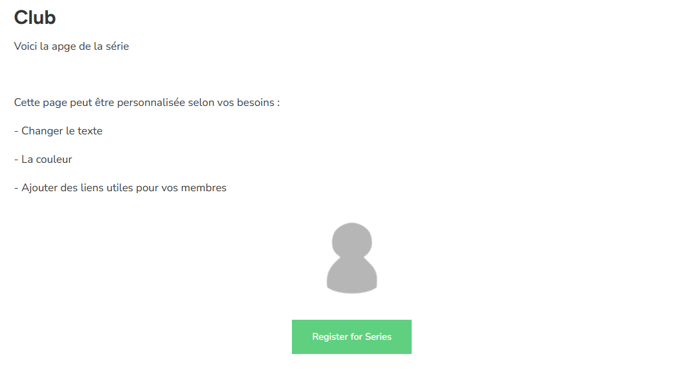Si vous envisagez de séparer votre programme de Clubs/Clubs en tableaux de bord distincts (par session ou niveau de formation, par exemple), vous devrez créer une saison de club.
Cette fonctionnalité permet à votre club de visualiser facilement les indicateurs clés et de générer des rapports complets pour tous les processus d'inscription au sein de la saison de membres en cours, le tout en un seul endroit. Elle garantit aux membres une expérience fluide et conviviale lors de l'inscription à l'une des options de votre club.
Que fait-elle ?
- Fournit un tableau de bord unifié qui consolide les données de chaque processus d'inscription de votre club pour la saison.
- Offre un accès facile à la liste complète de vos membres affiliés, quel que soit le tableau de bord administratif utilisé (processus individuel ou saisonnier).
- Assure que les membres s'inscrivant via le processus d'affiliation provincial et choisissant votre club comme affiliation soient invités à finaliser leur inscription au club et à sélectionner l'une des options d'inscription disponibles.
1. Créer une nouvelle saison de club
Une fois dans votre tableau de bord, sélectionnez le menu "saison de club" comme indiqué ci-dessous, puis choisissez "créer une nouvelle saison de club".

- Entrez le nom de la saison de club et la plage de dates d'inscription
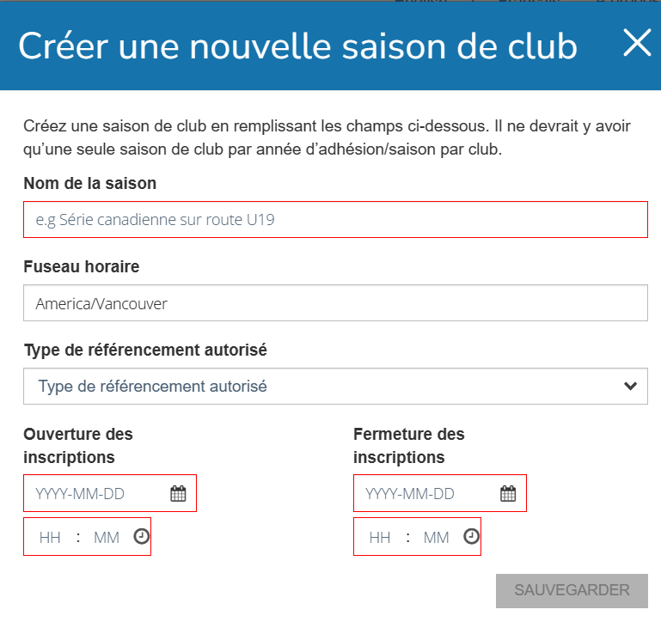
- La nouvelle saison de club apparaîtra dans votre liste de saison :
2. Ajoutez des processus d'inscription à votre saison
Pour inclure des événements dans votre nouvelle saison :
- Ouvrez la saison de club souhaitée et allez dans l'onglet d'accueil du tableau de bord.
- Dans le champ "Processus d'inscription dans cette saison", cliquez sur "Gérer les séries" comme indiqué ci-dessous.

- Ensuite, cliquez sur "Ajouter un processus d'inscription".
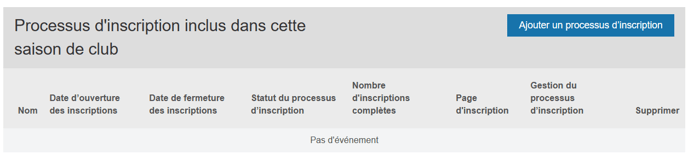
Dans la liste des processus d'inscription disponibles, sélectionnez ceux que vous souhaitez inclure dans la saison. Ces processus seront ceux auxquels les inscrits pourront s’inscrire simultanément en utilisant le lien d'inscription de la saison.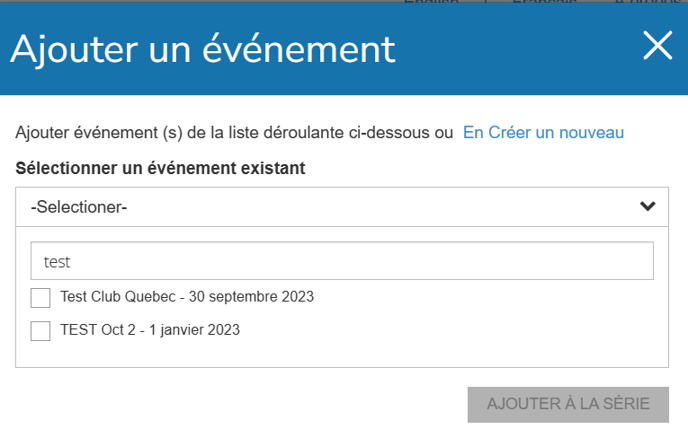
Vous pouvez consulter la liste des événements ajoutés sous l'onglet "Configuration de la saison du club – Processus d'inscription".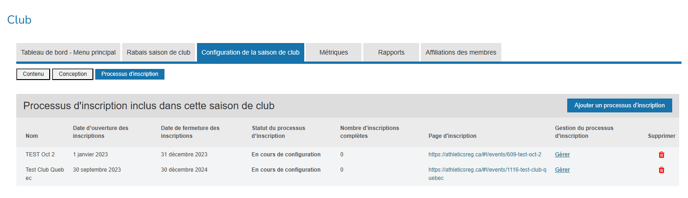
Important à savoir
- L'onglet "Club / Affiliation" sera automatiquement affiché pour tout processus d'inscription ajouté à la saison de club.
- Si une saison de club existe, lorsque les membres s'inscrivent via un processus d'organisation provinciale et choisissent votre club comme affiliation, ils seront également invités à s'inscrire à tout processus d'inscription actif dans cette saison de club.
3. Configurer la description de la page d'inscription de la saison (optionnel)
Dans la section "Configuration de la saison du club – Contenu", vous pouvez ajouter une description personnalisée qui sera visible par les utilisateurs lorsqu'ils accèderont à la page d'inscription de la saison.
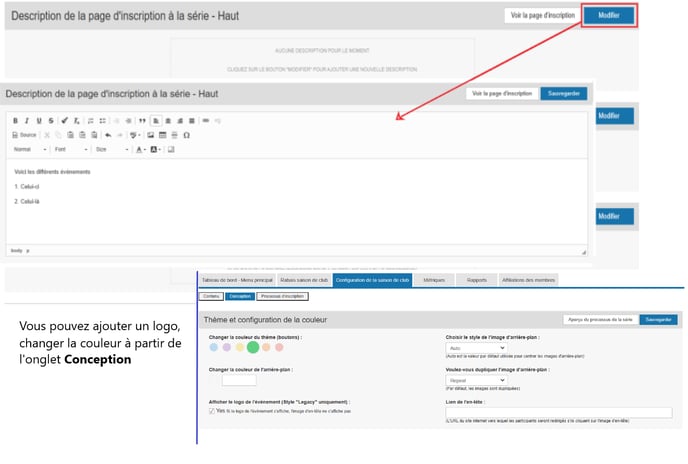
4. Créer des remises pour inscriptions multiples (optionnel)
Vous pouvez offrir des réductions pour des inscriptions multiples. Dans la section "Remises sur les inscriptions de la saison", vous pouvez configurer des règles de réduction (par exemple, offrir une remise de 5 $ par inscription lorsqu'une personne s'inscrit à deux programmes ou plus en même temps).
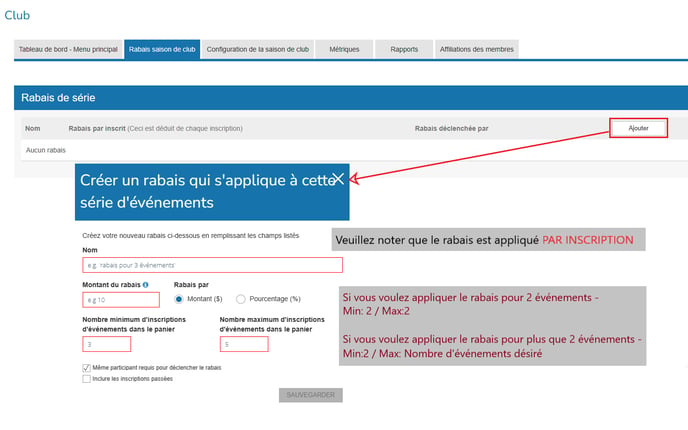
5. Accéder au lien de la page d'inscription
Pour accéder au lien de la page d'inscription, cliquez simplement sur "Voir la page d'inscription".